Tgi070 exercicio excel
•
2 gostaram•995 visualizações
O documento contém instruções para 3 exercícios em planilhas do Excel. O Exercício A instrui a criação de uma planilha orçamentária com fórmulas e formatação. O Exercício B instrui a criação de uma planilha de estoque com cálculos e formatação. O Exercício C instrui a criação de um gráfico com dados de vendas baseado na planilha do Exercício B.
Denunciar
Compartilhar
Denunciar
Compartilhar
Baixar para ler offline
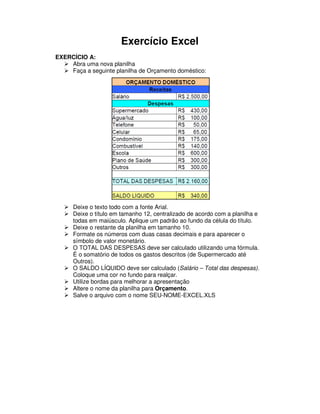
Recomendados
Como unir planilhas no excel

Este documento explica duas maneiras de unir planilhas no Excel: 1) Colocando uma tabela ao lado da outra para comparação visual, exportando a tabela para a planilha desejada. 2) Unindo tabelas em uma só para somar valores através da função Consolidar, unindo tabelas de várias planilhas em uma planilha mestra com os totais.
Grafícos

Este documento fornece instruções sobre como criar e formatar gráficos no Excel 2007. Ele explica como usar o assistente gráfico para criar gráficos a partir de dados, modificar elementos gráficos e mover gráficos entre planilhas. Além disso, descreve os principais tipos de gráficos e suas funções.
Tabela dinamica

O documento explica como criar tabelas dinâmicas no Excel para facilitar a visualização e análise de grandes conjuntos de dados. Ele descreve os passos para criar uma tabela dinâmica selecionando campos de uma planilha existente ou de uma fonte externa de dados e como adicionar filtros para reduzir os dados a itens específicos. Tabelas dinâmicas são úteis para gerar relatórios de maneira eficiente sem muito trabalho.
Slides apresentação calc_nte 03

O documento apresenta o BrOffice CALC, uma planilha eletrônica similar ao Excel que possui recursos para calcular, analisar e apresentar dados. Descreve suas aplicabilidades em áreas administrativas, financeiras, de produção e educacionais. Explica a interface do CALC e recursos como barras de menus, ferramentas, fórmulas e formatos de entrada de dados.
Excel avançado

Este documento fornece instruções sobre como usar tabelas dinâmicas e tabelas de hipóteses no Excel para resumir e analisar dados. Ele explica como criar tabelas dinâmicas a partir de uma planilha de dados, definir layouts e atualizar os dados. Também mostra como usar tabelas para testar vários cenários, variando impostos e outros parâmetros.
Como imprimir a Planilha de Acompanhamento

1) O documento explica como ocultar colunas desnecessárias ao imprimir uma planilha no Google Docs para facilitar o controle do tutor. 2) Também descreve operações básicas de edição na planilha, como ordenar colunas, selecionar células, aumentar ou diminuir colunas e linhas. 3) Fornece links para manuais que contêm mais informações sobre a tutoria com planilhas no Google Docs.
Excel avancado 2015

Este documento apresenta o programa para um módulo de formação avançada em Excel. O programa inclui tópicos como formatações avançadas, proteção de dados, estilos de formatação, modelos, fórmulas e funções avançadas, definição de nomes de células, auditoria de fórmulas, séries de dados, gestão de dados, gráficos, macros, formulários, e integração com outras aplicações. O formador será Carlos Maia.
3. ebook-excel-com-tabelas-dinamicas

O documento fornece instruções sobre como criar tabelas dinâmicas em planilhas do Excel. Explica que é necessário ter uma tabela de dados pronta e como arrastar campos para áreas específicas para gerar a tabela dinâmica. Também descreve funções como filtros para visualizar informações específicas e agrupar ou desagrupar linhas na tabela.
Recomendados
Como unir planilhas no excel

Este documento explica duas maneiras de unir planilhas no Excel: 1) Colocando uma tabela ao lado da outra para comparação visual, exportando a tabela para a planilha desejada. 2) Unindo tabelas em uma só para somar valores através da função Consolidar, unindo tabelas de várias planilhas em uma planilha mestra com os totais.
Grafícos

Este documento fornece instruções sobre como criar e formatar gráficos no Excel 2007. Ele explica como usar o assistente gráfico para criar gráficos a partir de dados, modificar elementos gráficos e mover gráficos entre planilhas. Além disso, descreve os principais tipos de gráficos e suas funções.
Tabela dinamica

O documento explica como criar tabelas dinâmicas no Excel para facilitar a visualização e análise de grandes conjuntos de dados. Ele descreve os passos para criar uma tabela dinâmica selecionando campos de uma planilha existente ou de uma fonte externa de dados e como adicionar filtros para reduzir os dados a itens específicos. Tabelas dinâmicas são úteis para gerar relatórios de maneira eficiente sem muito trabalho.
Slides apresentação calc_nte 03

O documento apresenta o BrOffice CALC, uma planilha eletrônica similar ao Excel que possui recursos para calcular, analisar e apresentar dados. Descreve suas aplicabilidades em áreas administrativas, financeiras, de produção e educacionais. Explica a interface do CALC e recursos como barras de menus, ferramentas, fórmulas e formatos de entrada de dados.
Excel avançado

Este documento fornece instruções sobre como usar tabelas dinâmicas e tabelas de hipóteses no Excel para resumir e analisar dados. Ele explica como criar tabelas dinâmicas a partir de uma planilha de dados, definir layouts e atualizar os dados. Também mostra como usar tabelas para testar vários cenários, variando impostos e outros parâmetros.
Como imprimir a Planilha de Acompanhamento

1) O documento explica como ocultar colunas desnecessárias ao imprimir uma planilha no Google Docs para facilitar o controle do tutor. 2) Também descreve operações básicas de edição na planilha, como ordenar colunas, selecionar células, aumentar ou diminuir colunas e linhas. 3) Fornece links para manuais que contêm mais informações sobre a tutoria com planilhas no Google Docs.
Excel avancado 2015

Este documento apresenta o programa para um módulo de formação avançada em Excel. O programa inclui tópicos como formatações avançadas, proteção de dados, estilos de formatação, modelos, fórmulas e funções avançadas, definição de nomes de células, auditoria de fórmulas, séries de dados, gestão de dados, gráficos, macros, formulários, e integração com outras aplicações. O formador será Carlos Maia.
3. ebook-excel-com-tabelas-dinamicas

O documento fornece instruções sobre como criar tabelas dinâmicas em planilhas do Excel. Explica que é necessário ter uma tabela de dados pronta e como arrastar campos para áreas específicas para gerar a tabela dinâmica. Também descreve funções como filtros para visualizar informações específicas e agrupar ou desagrupar linhas na tabela.
Slides Calc

O documento fornece instruções sobre como criar e editar planilhas eletrônicas no BrOffice Calc, incluindo como formatar células, inserir fórmulas e funções matemáticas, e gerar gráficos a partir dos dados na planilha.
Planilha Eletrônica BrOffice CALC

O documento fornece instruções passo-a-passo sobre como usar o software de planilha eletrônica Calc para organizar e analisar dados, incluindo como criar uma planilha, inserir dados, formatar células, usar fórmulas e funções matemáticas, gerar gráficos e realizar outras tarefas comuns de solução de problemas.
Guia Básico de Excel

Este documento fornece um resumo das principais abas e ferramentas do Microsoft Excel. Ele explica como criar e formatar planilhas, inserir gráficos, definir configurações de página, usar fórmulas matemáticas e funções condicionais, trabalhar com dados externos e revisar documentos no Excel.
Br Office Calc

O documento descreve as principais funções do aplicativo Calc do BrOffice, uma suíte de escritório livre e de código aberto. O Calc permite criar e editar planilhas eletrônicas, trabalhando com células, colunas, linhas e endereços. A tela inicial do Calc exibe a barra de fórmulas, a planilha e as guias de planilhas. A barra de formatação oferece opções para formatar texto, números, células e planilhas.
Apostila OpenOffice Calc

Este documento fornece uma introdução aos principais recursos do OpenOffice Calc para trabalhar com planilhas eletrônicas. Ele explica o que são planilhas, colunas, linhas e células, e descreve as ferramentas e funções básicas do Calc como formatar células, inserir fórmulas, classificar dados e configurar páginas.
Excel 3

O documento fornece um resumo sobre o Excel 2010, incluindo sua interface, funções básicas como entrada de dados, formatação de células, inserção de fórmulas e funções, além de recursos como congelamento de painéis e referências relativas. O documento explica como criar e salvar planilhas no Excel, realizar cálculos com operadores e funções e formatar a aparência da planilha.
Unidade 6 - Criando Planilhas com o BR Office Calc

Este documento fornece uma introdução ao uso do software de planilha eletrônica BrOffice Calc, explicando como criar, formatar e usar fórmulas em planilhas. Ele discute como inserir dados e textos, usar funções matemáticas e referenciar células, formatar a aparência da planilha e utilizar múltiplas planilhas.
Br office calc

O documento fornece instruções passo-a-passo para completar uma atividade no BrOffice Calc, uma planilha eletrônica semelhante ao Excel. A atividade inclui inserir dados em planilhas para realizar operações matemáticas como soma, subtração e multiplicação, formatar celdas com moeda, criar gráficos a partir dos dados, preencher meses do ano e valores repetidos, calcular médias com fórmulas, e somar valores com o botão de soma. O usuário é instruído a salvar o arquivo comple
Excel - Tabelas Dinâmicas

Este documento fornece instruções sobre como criar tabelas e gráficos dinâmicos no Excel. Ensina o leitor a construir uma tabela dinâmica para apresentar o total de artigos a encomendar por categoria e explica como escolher entre usar dados da própria planilha ou externos. Também mostra como escolher se a tabela será construída em uma folha existente ou nova e fornece etapas para formatar e preencher uma planilha de exemplo com vendas por vendedor.
Anexo01

O documento descreve como usar a ferramenta de lista suspensa no Excel para agilizar a digitação de planilhas, permitindo completar automaticamente itens já digitados anteriormente ou escolhendo itens de uma lista suspensa ao clicar com o botão direito do mouse.
Reunião 8 calc

O documento fornece instruções sobre como criar uma planilha eletrônica no BrOffice Calc contendo uma tabuada. Ele explica como formatar as células e linhas, inserir números e fórmulas matemáticas para gerar automaticamente os resultados da tabuada do 2 de 1 a 10.
Aula 4 Excel Intermediário

Aula focada em opções intermediárias do Excel, tais como formatação condicional, tabela dinâmica, consolidação de dados e macros.
Br office calc

O BrOffice Calc é um programa de planilhas eletrônicas semelhante ao Excel. As planilhas são divididas em células identificadas por colunas e linhas, onde os usuários podem inserir dados e fórmulas. O documento descreve funções como soma, média, mínimo e máximo para facilitar cálculos, além de explicar atalhos de teclado e formatação em planilhas.
5º apl cursos técnicos - informática básica e aplicada 2012 - br office.org...

Este documento fornece instruções para criar uma planilha no BrOffice Calc para calcular os custos mensais de um automóvel. Ele instrui o usuário a digitar rótulos, inserir fórmulas para calcular subtotal e total geral, e analisar "e se" cenários modificando células. Ele também cobre selecionar regiões de células e inserir dados em várias células de uma vez.
UC 3 Planilha Eletrônica - Operador de Microcomputador

O documento descreve as principais características e recursos de planilhas eletrônicas, incluindo como inserir e formatar células, criar fórmulas e gráficos, e os componentes do Microsoft Excel. É apresentado o conceito de planilha eletrônica e como utilizar funções básicas no Excel, como somar, subtrair, multiplicar e dividir.
Treinamento Do Microsoft®Office

O documento apresenta uma introdução aos relatórios de tabela dinâmica no Microsoft Excel 2007. Ele explica como criar relatórios para analisar e resumir dados, incluindo como selecionar campos, adicionar filtros, dinamizar exibições e formatar resultados. O documento fornece instruções passo a passo ilustradas e três perguntas de teste no final.
Módulo 03 listas de dados no excel

1) O documento discute técnicas avançadas de filtragem de dados no Excel, incluindo filtros de texto, números e critérios múltiplos.
2) Inclui explicações sobre como aplicar filtros em várias colunas simultaneamente para refinar os resultados.
3) Também apresenta recursos avançados de filtragem como intervalos de lista e critérios, cópia de resultados e atualização de filtros.
Excel

Este documento apresenta os conceitos básicos da folha de cálculo no Microsoft Excel. Discute as vantagens da folha de cálculo, o ambiente de trabalho do Excel e a estrutura geral de uma folha de cálculo, incluindo linhas, colunas, células e blocos de células.
Estatísticas | Oracle | 2015

Este documento descreve como recolher estatísticas de desempenho e utilização de objetos em um banco de dados Oracle, incluindo tabelas, colunas, índices e sistemas. Ele fornece exemplos de comandos SQL como ANALYZE TABLE, DBMS_STATS.GATHER_SCHEMA_STATS e DBMS_STATS.GATHER_DATABASE_STATS para recolher estatísticas de esquemas, tabelas e bancos de dados inteiros.
Excel exam practical

1) The manager of King Neptune's Community Pool needs a worksheet analyzing weekly receipts of child and adult pool passes.
2) The worksheet should include data on the number of child and adult passes sold each day from June 1-7, calculate receipts for each day and totals, and include averages, minimums, and maximums.
3) Additional formatting and calculations are required, such as merging and formatting text, adding borders and colors, creating formulas to calculate daily and total receipts, and inserting a chart to visualize the weekly receipts data.
Planilha de custo_prad

O documento fornece estimativas de custos para revegetação de 1 hectare de área degradada no estado de Goiás, Brasil. Ele lista os custos dos insumos, serviços e mão de obra necessários no primeiro, segundo e terceiro anos do projeto, além de fornecer detalhes sobre a construção de cercas e preparo do solo.
Projeto CBC - planilha de avaliação do projeto

O documento apresenta uma planilha de avaliação de projetos inscritos para Capital Brasileira da Cultura 2006. A planilha contém itens de avaliação, nota e peso dados para Salvador em cada item, como infraestrutura cultural e apoio institucional. A lista de comitê julgador com nove membros é apresentada, além de uma tabela com as cidades participantes, data de envio dos materiais e espaço para anotação das pontuações finais dadas por cada membro do comitê.
Mais conteúdo relacionado
Mais procurados
Slides Calc

O documento fornece instruções sobre como criar e editar planilhas eletrônicas no BrOffice Calc, incluindo como formatar células, inserir fórmulas e funções matemáticas, e gerar gráficos a partir dos dados na planilha.
Planilha Eletrônica BrOffice CALC

O documento fornece instruções passo-a-passo sobre como usar o software de planilha eletrônica Calc para organizar e analisar dados, incluindo como criar uma planilha, inserir dados, formatar células, usar fórmulas e funções matemáticas, gerar gráficos e realizar outras tarefas comuns de solução de problemas.
Guia Básico de Excel

Este documento fornece um resumo das principais abas e ferramentas do Microsoft Excel. Ele explica como criar e formatar planilhas, inserir gráficos, definir configurações de página, usar fórmulas matemáticas e funções condicionais, trabalhar com dados externos e revisar documentos no Excel.
Br Office Calc

O documento descreve as principais funções do aplicativo Calc do BrOffice, uma suíte de escritório livre e de código aberto. O Calc permite criar e editar planilhas eletrônicas, trabalhando com células, colunas, linhas e endereços. A tela inicial do Calc exibe a barra de fórmulas, a planilha e as guias de planilhas. A barra de formatação oferece opções para formatar texto, números, células e planilhas.
Apostila OpenOffice Calc

Este documento fornece uma introdução aos principais recursos do OpenOffice Calc para trabalhar com planilhas eletrônicas. Ele explica o que são planilhas, colunas, linhas e células, e descreve as ferramentas e funções básicas do Calc como formatar células, inserir fórmulas, classificar dados e configurar páginas.
Excel 3

O documento fornece um resumo sobre o Excel 2010, incluindo sua interface, funções básicas como entrada de dados, formatação de células, inserção de fórmulas e funções, além de recursos como congelamento de painéis e referências relativas. O documento explica como criar e salvar planilhas no Excel, realizar cálculos com operadores e funções e formatar a aparência da planilha.
Unidade 6 - Criando Planilhas com o BR Office Calc

Este documento fornece uma introdução ao uso do software de planilha eletrônica BrOffice Calc, explicando como criar, formatar e usar fórmulas em planilhas. Ele discute como inserir dados e textos, usar funções matemáticas e referenciar células, formatar a aparência da planilha e utilizar múltiplas planilhas.
Br office calc

O documento fornece instruções passo-a-passo para completar uma atividade no BrOffice Calc, uma planilha eletrônica semelhante ao Excel. A atividade inclui inserir dados em planilhas para realizar operações matemáticas como soma, subtração e multiplicação, formatar celdas com moeda, criar gráficos a partir dos dados, preencher meses do ano e valores repetidos, calcular médias com fórmulas, e somar valores com o botão de soma. O usuário é instruído a salvar o arquivo comple
Excel - Tabelas Dinâmicas

Este documento fornece instruções sobre como criar tabelas e gráficos dinâmicos no Excel. Ensina o leitor a construir uma tabela dinâmica para apresentar o total de artigos a encomendar por categoria e explica como escolher entre usar dados da própria planilha ou externos. Também mostra como escolher se a tabela será construída em uma folha existente ou nova e fornece etapas para formatar e preencher uma planilha de exemplo com vendas por vendedor.
Anexo01

O documento descreve como usar a ferramenta de lista suspensa no Excel para agilizar a digitação de planilhas, permitindo completar automaticamente itens já digitados anteriormente ou escolhendo itens de uma lista suspensa ao clicar com o botão direito do mouse.
Reunião 8 calc

O documento fornece instruções sobre como criar uma planilha eletrônica no BrOffice Calc contendo uma tabuada. Ele explica como formatar as células e linhas, inserir números e fórmulas matemáticas para gerar automaticamente os resultados da tabuada do 2 de 1 a 10.
Aula 4 Excel Intermediário

Aula focada em opções intermediárias do Excel, tais como formatação condicional, tabela dinâmica, consolidação de dados e macros.
Br office calc

O BrOffice Calc é um programa de planilhas eletrônicas semelhante ao Excel. As planilhas são divididas em células identificadas por colunas e linhas, onde os usuários podem inserir dados e fórmulas. O documento descreve funções como soma, média, mínimo e máximo para facilitar cálculos, além de explicar atalhos de teclado e formatação em planilhas.
5º apl cursos técnicos - informática básica e aplicada 2012 - br office.org...

Este documento fornece instruções para criar uma planilha no BrOffice Calc para calcular os custos mensais de um automóvel. Ele instrui o usuário a digitar rótulos, inserir fórmulas para calcular subtotal e total geral, e analisar "e se" cenários modificando células. Ele também cobre selecionar regiões de células e inserir dados em várias células de uma vez.
UC 3 Planilha Eletrônica - Operador de Microcomputador

O documento descreve as principais características e recursos de planilhas eletrônicas, incluindo como inserir e formatar células, criar fórmulas e gráficos, e os componentes do Microsoft Excel. É apresentado o conceito de planilha eletrônica e como utilizar funções básicas no Excel, como somar, subtrair, multiplicar e dividir.
Treinamento Do Microsoft®Office

O documento apresenta uma introdução aos relatórios de tabela dinâmica no Microsoft Excel 2007. Ele explica como criar relatórios para analisar e resumir dados, incluindo como selecionar campos, adicionar filtros, dinamizar exibições e formatar resultados. O documento fornece instruções passo a passo ilustradas e três perguntas de teste no final.
Módulo 03 listas de dados no excel

1) O documento discute técnicas avançadas de filtragem de dados no Excel, incluindo filtros de texto, números e critérios múltiplos.
2) Inclui explicações sobre como aplicar filtros em várias colunas simultaneamente para refinar os resultados.
3) Também apresenta recursos avançados de filtragem como intervalos de lista e critérios, cópia de resultados e atualização de filtros.
Excel

Este documento apresenta os conceitos básicos da folha de cálculo no Microsoft Excel. Discute as vantagens da folha de cálculo, o ambiente de trabalho do Excel e a estrutura geral de uma folha de cálculo, incluindo linhas, colunas, células e blocos de células.
Estatísticas | Oracle | 2015

Este documento descreve como recolher estatísticas de desempenho e utilização de objetos em um banco de dados Oracle, incluindo tabelas, colunas, índices e sistemas. Ele fornece exemplos de comandos SQL como ANALYZE TABLE, DBMS_STATS.GATHER_SCHEMA_STATS e DBMS_STATS.GATHER_DATABASE_STATS para recolher estatísticas de esquemas, tabelas e bancos de dados inteiros.
Mais procurados (19)
Unidade 6 - Criando Planilhas com o BR Office Calc

Unidade 6 - Criando Planilhas com o BR Office Calc
5º apl cursos técnicos - informática básica e aplicada 2012 - br office.org...

5º apl cursos técnicos - informática básica e aplicada 2012 - br office.org...
UC 3 Planilha Eletrônica - Operador de Microcomputador

UC 3 Planilha Eletrônica - Operador de Microcomputador
Destaque
Excel exam practical

1) The manager of King Neptune's Community Pool needs a worksheet analyzing weekly receipts of child and adult pool passes.
2) The worksheet should include data on the number of child and adult passes sold each day from June 1-7, calculate receipts for each day and totals, and include averages, minimums, and maximums.
3) Additional formatting and calculations are required, such as merging and formatting text, adding borders and colors, creating formulas to calculate daily and total receipts, and inserting a chart to visualize the weekly receipts data.
Planilha de custo_prad

O documento fornece estimativas de custos para revegetação de 1 hectare de área degradada no estado de Goiás, Brasil. Ele lista os custos dos insumos, serviços e mão de obra necessários no primeiro, segundo e terceiro anos do projeto, além de fornecer detalhes sobre a construção de cercas e preparo do solo.
Projeto CBC - planilha de avaliação do projeto

O documento apresenta uma planilha de avaliação de projetos inscritos para Capital Brasileira da Cultura 2006. A planilha contém itens de avaliação, nota e peso dados para Salvador em cada item, como infraestrutura cultural e apoio institucional. A lista de comitê julgador com nove membros é apresentada, além de uma tabela com as cidades participantes, data de envio dos materiais e espaço para anotação das pontuações finais dadas por cada membro do comitê.
Manual de operacionalização planilhas de investimento procedimento simplificado

(1) O documento fornece instruções sobre como utilizar planilhas para elaborar projetos de investimento rurais e não-rurais de até R$200 mil;
(2) Detalha os procedimentos passo a passo para preencher as planilhas, incluindo informações sobre o cliente, avaliação de bens, proposta de investimento, cronograma e atividades produtivas;
(3) Fornece explicações sobre os campos e recursos disponíveis nas planilhas para facilitar a elaboração de projetos de financiamento de forma simplificada.
Gestão de Prazos e Custos do Projeto

O documento discute a gestão de prazos e custos em projetos. Ele explica que as atividades e recursos necessários para o projeto devem ser definidos no planejamento inicial, para que se possa gerenciar o cronograma e o orçamento. O cronograma mapeia a duração das atividades ao longo do tempo, enquanto o orçamento estima os custos com base nos recursos e atividades planejadas.
Cronograma

El cronograma detalla las actividades mensuales para el cultivo de tomate, frijol y maíz entre agosto de 2013 y diciembre de 2014. Las actividades incluyen inspeccionar y preparar el invernadero y terreno, sembrar, regar, aplicar tratamientos, y cosechar los cultivos.
Módulo 4 - Cronograma e Orçamento

Este documento apresenta informações sobre a elaboração do cronograma e orçamento de projetos sociais. Ele explica que o cronograma deve dispor as atividades por mês e o orçamento deve estimar os recursos necessários divididos em categorias de despesa. Exemplos de cronograma e orçamento são fornecidos para orientar a elaboração desses itens essenciais na apresentação de projetos para captação de recursos.
Destaque (7)
Manual de operacionalização planilhas de investimento procedimento simplificado

Manual de operacionalização planilhas de investimento procedimento simplificado
Semelhante a Tgi070 exercicio excel
Calc 29 05 _ Roteiro de Atividade

Este documento fornece instruções passo-a-passo para criar uma tabela e gráfico em uma planilha eletrônica. Ele explica como formatar células, inserir bordas, imagens e fórmulas para calcular automaticamente valores totais. O documento também mostra como criar diferentes tipos de gráficos a partir dos dados da tabela.
04 roteiro

Este documento fornece instruções para criar tabelas e gráficos em uma planilha do Excel. Inclui etapas para formatar colunas de tabelas, criar gráficos usando o assistente de gráficos, classificar e filtrar dados, e usar respostas condicionais com formatação condicional.
Excel

Este documento apresenta 8 exercícios de Excel para alunos de licenciaturas em Economia, Gestão de Empresas e Turismo. Os exercícios abordam funções de data, lógica, finanças, estatística, gráficos e tabelas dinâmicas, e fornecem exemplos práticos de aplicação destas funções na resolução de problemas de gestão.
Apostila Microsoft Office Excel 2016

O documento fornece instruções sobre como usar o Excel, incluindo guias sobre planilhas, digitação, formatos de células, fórmulas e funções. Ele destaca que o Excel pode ser usado em vários setores e oferece recursos para controle financeiro e orçamentário.
Módulo v - Planilha Eletrônica

O documento fornece instruções detalhadas sobre como utilizar as principais ferramentas do BrOffice Calc, incluindo como criar, formatar e editar planilhas eletrônicas, inserir fórmulas e funções, criar gráficos e definir o formato da página.
Tuto calc

Este documento fornece instruções sobre como usar o aplicativo de planilha eletrônica Calc do LibreOffice. Explica como abrir o Calc, entender a interface, inserir dados, formatar células, criar fórmulas e funções matemáticas, gerar gráficos e salvar planilhas.
Unidade 9

Este documento fornece instruções sobre como usar o aplicativo de planilha eletrônica Calc do LibreOffice. Explica como abrir o Calc, entender a interface, inserir dados, formatar células, criar fórmulas e funções matemáticas, gerar gráficos e salvar planilhas.
Curso de Excel 2010 Básico

Este curso tem o objetivo de ensinar os conceitos de montagem das planilhas, criação dos cálculos, inserção de fórmulas, formatação das informações, criação de gráficos , Auxiliar na execução de trabalhos que envolvam cálculos, entre outros
Calc Trabalhando O Conceito De CéLula

Este documento apresenta três desafios relacionados ao uso de planilhas eletrônicas. O primeiro desafio propõe preencher células para formar uma frase. O segundo desafio sugere trabalhar com fórmulas de multiplicação, divisão e soma em diferentes colunas. O terceiro desafio pede para calcular a média anual de alunos usando fórmula e apresentar os resultados em um gráfico.
Ficha_778_3.pdf

1. O documento fornece instruções para preencher duas tabelas no Excel: uma na folha "Orçamento" com dados de produtos e cálculos de subtotal, IVA e desconto; e outra na folha "Mobivenda" com dados de vendas e fórmulas para calcular subtotal, IVA e total com IVA.
2. Inclui formatações como formatar valores monetários, cabeçalhos, rodapés, nomes de folhas, formatação de células e texto.
3. Deve-se salvar o trabalho como "F
Ficha de Trabalho Nº 3- Excel.pdf

Este documento fornece instruções para formatar células e inserir fórmulas em uma planilha do Excel. Ele instrui o usuário a formatar o texto como Times New Roman 12pt e centralizado, remover colunas e linhas específicas, inserir novos dados e aplicar fórmulas para calcular subtotal, desconto total e total final.
Ficha_778_8.pdf

A instrução pede para preencher uma planilha de cálculo com dados salariais e aplicar formatações específicas. Também requer adicionar uma tabela com informações sobre faltas dos funcionários e criar um gráfico 3D com os dados salariais mostrando as formatações indicadas.
Slide do 8º emcontro

O documento descreve as principais funcionalidades do aplicativo Calc do BrOffice para trabalhar com planilhas eletrônicas, como inserir texto, números, imagens e fazer cálculos, além de formatar células, linhas e colunas com cores, bordas e sombras. Ele também explica como ocultar e mostrar linhas e colunas, unir células e inserir novas linhas e colunas na planilha.
Para primeira aula após as férias!

O documento explica como criar, renomear, excluir e mover planilhas no Excel. Ele ensina como inserir uma nova planilha, renomeá-la clicando com o botão direito do mouse em seu nome e digitando um novo nome, e como excluir uma planilha selecionando a opção Excluir no menu. A atividade propõe renomear três planilhas existentes para meses do ano e criar e renomear três novas planilhas.
Teste de excel2

1. O documento fornece instruções para criar uma planilha no Excel para comparar preços entre fornecedores de uma empresa de roupas.
2. A planilha deve incluir uma tabela com dados de produtos e preços, fórmulas para cálculos como IVA e desconto, e uma seção com funções estatísticas.
3. Gráficos também devem ser incluídos para visualizar os dados.
Br office.org calc

Este documento fornece uma introdução ao BrOffice.org Calc, incluindo:
1) Uma explicação das principais partes da interface do usuário como barras de menus, ferramentas e fórmulas.
2) Detalhes sobre como digitar números, texto, fórmulas e datas em células.
3) Uma visão geral dos menus básicos como Arquivo, Editar e Formatar.
Exercicio 04

O documento fornece instruções para exercícios em planilhas do Excel, incluindo: 1) renomear uma planilha, 2) ajustar o zoom e formatação de colunas e linhas, 3) mover colunas entre planilhas, 4) formatar valores monetários e definir bordas, 5) aplicar formatação a células, 6) substituir abreviações por texto completo em células e 7) salvar e fechar a pasta de trabalho.
Desafios]![Desafios]](data:image/gif;base64,R0lGODlhAQABAIAAAAAAAP///yH5BAEAAAAALAAAAAABAAEAAAIBRAA7)
![Desafios]](data:image/gif;base64,R0lGODlhAQABAIAAAAAAAP///yH5BAEAAAAALAAAAAABAAEAAAIBRAA7)
O documento apresenta três desafios relacionados ao uso de planilhas eletrônicas. O primeiro pede para preencher células de forma a revelar uma frase oculta. O segundo solicita aplicar fórmulas de soma, multiplicação e divisão em colunas específicas. Já o terceiro desafio requer calcular a média anual de alunos e apresentá-la em um gráfico.
Ead aula excel 2003-teste

Ead aula excel 2003-testeInstituto Federal de Educação, Ciência e Tecnologia do Amazonas Campus Manaus Distrito Industrial
O documento descreve as principais funcionalidades do programa Excel, incluindo criação de planilhas, cálculos, gráficos e formatação condicional. Ele explica como abrir o Excel, como as células são organizadas em linhas e colunas, e como inserir e formatar dados. Também mostra como gerar gráficos a partir de dados na planilha e como esses gráficos podem ser customizados.teste-excel-pratico

1. O documento fornece instruções para criar planilhas no Excel sobre estatísticas de testes e quilometragem de veículos de uma empresa de transporte. Inclui funções como média, contagens, avaliações condicionais e gráficos.
2. Pede para criar pastas, renomear folhas, adicionar cabeçalhos, configurar margens, preencher tabelas com fórmulas, cálculos, avaliações e formatar células.
3. Também solicita gerar um gráfico comparando a quilome
Semelhante a Tgi070 exercicio excel (20)
Tgi070 exercicio excel
- 1. Exercício Excel EXERCÍCIO A: Abra uma nova planilha Faça a seguinte planilha de Orçamento doméstico: Deixe o texto todo com a fonte Arial. Deixe o título em tamanho 12, centralizado de acordo com a planilha e todas em maiúsculo. Aplique um padrão ao fundo da célula do título. Deixe o restante da planilha em tamanho 10. Formate os números com duas casas decimais e para aparecer o símbolo de valor monetário. O TOTAL DAS DESPESAS deve ser calculado utilizando uma fórmula. É o somatório de todos os gastos descritos (de Supermercado até Outros). O SALDO LÍQUIDO deve ser calculado (Salário – Total das despesas). Coloque uma cor no fundo para realçar. Utilize bordas para melhorar a apresentação Altere o nome da planilha para Orçamento. Salve o arquivo com o nome SEU-NOME-EXCEL.XLS
- 2. EXERCÍCIO B: Usando o mesmo arquivo do exercício anterior na planilha Plan2, crie uma planilha conforme abaixo: Selecione a linha que contém os itens (Medicamento, Qnt.Estoque ...) e escolha a opção Formatar / Alinhamento. Deixe: o “Horizontal”: Centro, o “Recuo:” 0, o “Vertical:” Centro e o “Controle de Texto:” Retorno automático de texto. Altere o fonte de toda a planilha para Arial. Calcule o campo Saldo do Estoque = Qnt. Estoque – Saídas Calcule o campo Valor Unit. Venda = Custo Unitário * 1,50 Estamos colocando uma margem de 50% sobre o valor unitário Calcule o campo Lucro = (Valor Unit. Venda – Custo Unitário) * Saídas Formate os valores com duas casas decimais e moeda. Utilize bordas diferentes e cores de fundo para formatar a planilha, conforme modelo. Para calcular os valores total, lucro médio, maior e menor valor utilize as funções : soma, média, máx e min, respectivamente. Depois de pronta, mude o nome da planilha para Medicamentos e salve no mesmo arquivo do exercício anterior com SEU-NOME-EXCEL.XLS.
- 3. EXERCÍCIO C (GRÁFICO): 1. Usando o mesmo arquivo do exercício anterior na planilha Plan3, crie uma planilha conforme abaixo (use a fórmula de somatório para os cálculos de totais e formate as bordas conforme o modelo): 2. Construa um gráfico para esta planilha seguindo os seguintes passos: Destaque a faixa de células A3 : H9. Clique sobre o botão Assistente de Gráfico. Na caixa de diálogo Etapa 1 de 4 selecione o tipo de gráfico de colunas (COLUNAS 3D) e confirme a operação clicando sobre o botão Avançar. Na caixa de diálogo Etapa 2 de 4 verifique se a faixa de células está correta. Caso não esteja, arrume-a e depois clique sobre o botão Avançar. Na caixa de diálogo Etapa 3 de 4 digite os seguintes títulos para o gráfico: principal - DEMONSTRATIVO DE VENDAS, eixo X – VENDAS POR BIMESTRE, eixo Y - FILIAIS. Após ter digitado os títulos, confirme a operação pressionando a tecla ENTER. Na caixa de diálogo Etapa 4 de 4 escolha a opção posicionar gráfico como “nova planilha” e com o nome “grafico bim”. Salve tudo no mesmo arquivo do exercício anterior e envie o arquivo para a professora por email.
